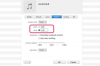הדגש מסמכים ב-Adobe Reader 9.
קבצי PDF יכולים להכיל מסמכים ארוכים. השימוש בתכונת ההדגשה ב-Adobe Reader 9 עוזר לארגן הערות ומקל על מציאת מידע חשוב. Adobe Reader 9 היא תוכנת צפייה בחינם ב-PDF. משתמשים יכולים להדגיש, למחוק או להדגיש קטעים של כל מסמך PDF המאפשר הערות. לפי Adobe, Adobe Reader 9 הוא חוצה פלטפורמות עם הורדות זמינות עבור Windows, Mac, Linux, Solaris ומכשירים ניידים. Adobe הוציאה לראשונה את Reader 9 ב-2008.
שלב 1
פתח קובץ PDF ב-Adobe Reader 9.
סרטון היום
שלב 2
בחר "מסמך" בשורת התפריטים העליונה ובחר "אבטחה" ו"הצג מאפייני אבטחה" מהתפריט הנפתח.
שלב 3
קרא את "סיכום הגבלות מסמכים". יהיה כתוב "הערה: מותר" אם הגדרות המסמך מאפשרות לך להדגיש ולהעיר על קובץ ה-PDF. אם כתוב "הערה: לא מותרת", לא תוכל להדגיש ולהוסיף הערות לקובץ ה-PDF. אם כתוב "העתקת תוכן: מותר" תוכל לסמן מבחר טקסט להעתקה והדבקה בקובץ אחר.
סמן קובץ PDF
שלב 1
לחץ על "כלים" בשורת התפריטים העליונה. בחר "הערה וסימון" ובכלי "הדגש טקסט". כלי הטקסט ההדגשה הוא כפתור מרובע שבתוכו האות "T" שהודגשה בצהוב. יש לו גם סימון צהוב בפינה השמאלית העליונה של הכפתור.
שלב 2
לחץ וגרור את מצביע העכבר מעל קטע הטקסט שברצונך להדגיש. כדי להדגיש אזורים גדולים יותר, הקש "Ctrl" במקלדת, לחץ עם העכבר וגרור כדי להדגיש אזור מלבני שלם של טקסט.
שלב 3
שמור את מסמך ה-PDF כדי שתוכל לראות את ההדגשה שלך בפעם הבאה שתפתח את המסמך.
עֵצָה
אם אתה יוצר מסמכי PDF משלך שתרצה שיגיבו עליהם מאוחר יותר, ודא שאתה מפעיל הערה. ניתן לעשות זאת בתוכנת Adobe Acrobat על ידי לחיצה על "הערות" ולאחר מכן בחירה ב"אפשר להערות ב-Adobe Reader".
לאדובי יש סביבת שיתוף פעולה מקוונת בשם Acrobat, המאפשרת למשתמשים ליצור בשיתוף פעולה מסמכי PDF. הוא מציע חשבונות משתמש בחינם עם שימושים מוגבלים.
אתה יכול להדגיש טקסט בכל מסמך PDF שהעתקת תוכן מותרת בו, גם אם ההערות מושבתות. הדגשה זו לא תישמר אם תשמור את מסמך ה-PDF, אך תוכל להעתיק ולהדביק טקסט נבחר במסמך אחר.